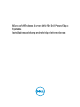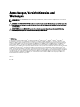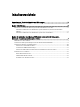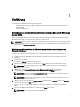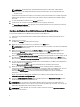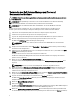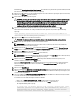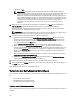Users Guide
1
Einführung
Dieses Dokument enthält Informationen zu folgenden Themen:
• Installation des Betriebssystems Microsoft Windows Server 2012 für Datacenter, Standard, Foundation und
Essentials Edition
• Festplattenpartitionierung
Einrichten des vorinstallierten Betriebssystems Microsoft Windows
Server 2012
Dieser Abschnitt enthält Informationen zu den Verfahren, die für den Abschluss der Einrichtung des Betriebssystems
Windows Server 2012, das auf dem System vorinstalliert ist, erforderlich sind.
ANMERKUNG: Bevor Sie beginnen, sollten Sie die Produktinformationen in der Dokumentation zum Betriebssystem
lesen. Weitere Informationen zur abschließenden Einrichtung der Installation finden Sie in der Dokumentation der
Software oder auf support.microsoft.com.
Einrichten des Windows Server 2012 Betriebssystems für Datacenter, Standard und
Foundation Editionen
So richten Sie das Windows Server 2012 Betriebssystem für Datacenter, Standard und Foundation Editionen ein:
1. Schließen Sie Tastatur, Bildschirm, Maus, Netzwerkkabel, Stromkabel und sonstige Peripheriegeräte an das
System an.
2. Schalten Sie das System ein.
Der Bildschirm Settings (Einstellungen) wird angezeigt.
3. Wählen Sie die passende Sprache aus und klicken Sie auf Next (Weiter), um die Installation abzuschließen.
ANMERKUNG: Dieser Bildschirm wird nicht für Chinesisch (vereinfacht)- oder Chinesisch (traditionell)-
Betriebssystem angezeigt.
4. Wählen Sie die Option I accept the license terms for Windows and this computer (Ich akzeptiere die
Lizenzbedingungen für Windows und diesen Computer) und klicken Sie auf Accept (Annehmen).
ANMERKUNG: Wenn Sie die Option I accept the license terms (Ich akzeptiere die Lizenzbedingungen) nicht
auswählen, können Sie die Installation nicht fortsetzen.
ANMERKUNG: Lesen Sie vor der Verwendung des Systems die Software-Lizenzvereinbarungen, die in den
bestellten Programmen enthalten sind.
5. Wählen Sie die passenden Einträge für Country or Region (Land oder Region), Language (Sprache) und Keyboard
(Tastatur) und klicken Sie auf Next (Weiter).
Bevor Sie sich das erste Mal anmelden, werden Sie vom System aufgefordert, das Administratorkennwort zu
ändern.
6. Geben Sie das Administratorkennwort ein und klicken Sie auf Finish (Fertig stellen).
ANMERKUNG: Dieser Vorgang kann mehrere Minuten dauern.
5